

作者: Vernon Roderick, 最新更新: 2021年3月8日
音乐一直是许多人生活的一部分。 无论音乐类型如何,它都能激发他们的灵感并激发出我们中最好的一面。
现在,随着技术的不断发展,了解音乐在我们的小工具中的工作方式变得非常重要。 你现在可能想知道的一件事是如何 将音乐传输到iPhone. 这是另一个相反的例子,它是 免费将音乐从 iPhone 传输到计算机,如果你想了解它,你可以点击它。
现在,如果您将 iPhone 用于音乐目的,那么本指南将对您非常有帮助。 话虽如此,让我们从第一种将音乐传输到 iPhone 的方法开始。
第 1 部分。在没有 iTunes 的情况下将音乐传输到 iPhone第 2 部分。 使用 iTunes 将音乐传输到 iPhone:准备工作第 3 部分。自动将音乐传输到 iPhone第 4 部分。 手动将音乐传输到 iPhone第 5 部分。 使用 iTunes 将音乐传输到 iPhone 的提示
正如我们所说,有多种方法可以将音乐传输到 iPhone。 但是,我们发现最快的方法是使用专门的软件。 这就是为什么我们推荐 FoneDog电话转移.
首先,FoneDog Phone Transfer 支持传输不同类型的文件,包括视频、 照片,最重要的是音乐。 它还支持最新版本的 iOS 到 iOS 12。如果这还不够,请我们提醒您,工具中有一个内置转换器。
既然您已经了解此工具在尝试将音乐传输到 iPhone 时的效果如何,那么是时候了解如何实际使用它了。
提示:您可以使用此工具解决上述问题 如何将照片从 iPhone 传输到 PC.
首先,您必须确保播放音乐的计算机和您要将音乐传输到的 iPhone 之间有稳定的连接。 您可以通过使用 USB 数据线将 iPhone 连接到计算机来完成此操作。 完成此操作后,您将在 FoneDog Phone Transfer 窗口中看到一个包含有关 iPhone 信息的界面。
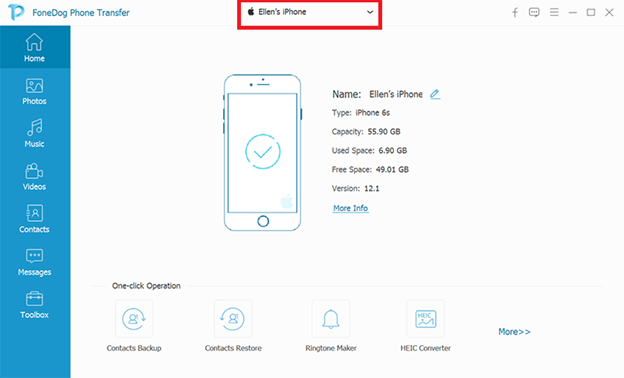
在窗口左侧,您将看到一个数据类型列表,包括照片、音乐、视频等。 现在只需选择 音乐 选项,该工具将自动扫描音乐文件。
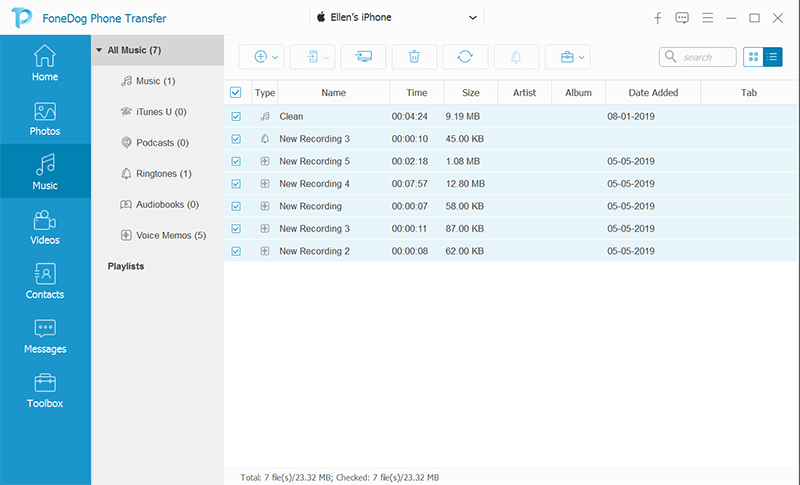
您将被带到另一个界面,其中包含一系列音乐文件。 只需通过单击相应的复选框来选择要传输的那些。 现在一旦你完成选择,只需点击 导出到PC 按钮将音乐传输到 iPhone。
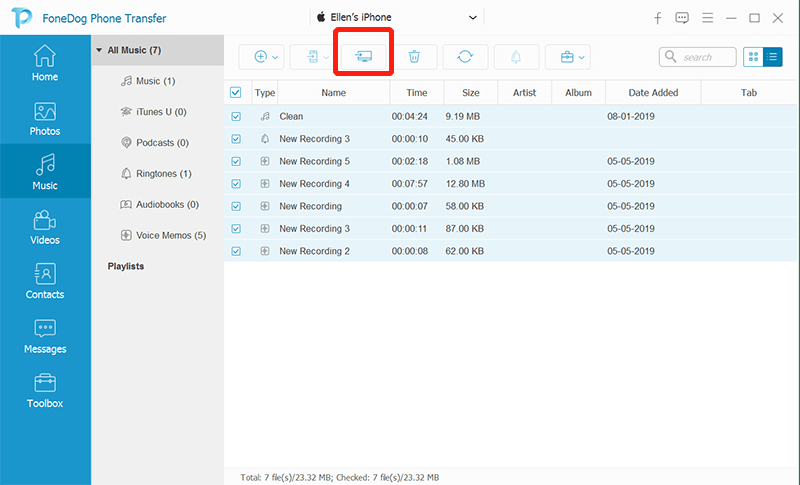
这总结了使用上述软件将音乐传输到 iPhone 所需知道的一切。 当然,有些人会对使用这样的工具持怀疑态度,因此我们为您提供了另一种方法。
您可能至少听说过 iTunes 一次。 总而言之,iTunes 是 Apple 产品的内置功能。 因此,它可以被 iPhone 用户使用。 但是,它也可以安装在 Windows PC 操作系统中,而不仅仅是安装在 Mac 上。
虽然我们可以理解您希望尽快将音乐传输到 iPhone,但您必须首先确保满足条件。 以下是您必须检查的事项:
满足这些条件后,您还有一件事要做,那就是确保两个设备互连。 以下是执行此操作的步骤:
完成所有这些操作后,您现在可以使用 iTunes 将音乐传输到 iPhone。 通常有两种方法可以做到这一点,手动和自动方法。 让我们从将音乐传输到 iPhone 的自动方法开始。
如果你想要更简单的出路,那么学习如何 将音乐传输到iPhone 自动使用 iTunes 将是您的最佳选择。 以下是您可以这样做的方法:
这总结了您需要了解的自动过程的所有内容。 由于它是自动的,所以很容易做到这一点。 唯一的缺点是它不会像您手动执行时那样准确。
现在,如果您更喜欢以更准确的方式将音乐传输到 iPhone,那么不要指望它像我们之前所做的那样简单。 这将是一个更难和更长的方法。
另一方面,它让您更自由地控制哪些音乐将被传输,哪些不会被包括在内。 您可以这样做:
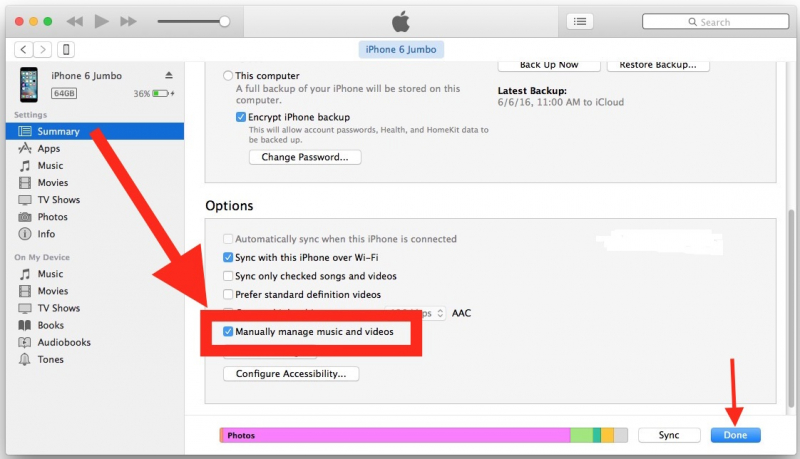
这将允许您访问 iTunes 的手动传输方法。 否则,您将无法手动将音乐传输到 iPhone。 这只是开始,现在您可以实际进行手动传输:
无论将音乐传输到 iPhone 有多么困难,考虑到您如何能够确定哪些音乐将被传输以及哪些将保留在源设备中,它仍然值得一试。
现在您可能会想,您现在拥有将音乐传输到 iPhone 所需的一切。 显然,您的情况并非如此,因为您还有一些东西要发现。
一方面,会不时发生问题。 您需要做的是确保这些问题不会干扰转移过程。 幸运的是,解决此类问题相当容易。
我们为您提供的提示之一是,如果您遇到问题,请立即重新安装 iTunes。 这将使您能够澄清可能导致一些严重问题的问题。
另一个提示是不断检查您的 iPhone 或连接 iTunes 的设备的存储空间。 这样您就可以确保您实际上有足够的存储空间来将音乐传输到 iPhone。
最后,如果您无法决定是使用自动方法还是手动方法将音乐传输到 iPhone,请记住自动方法是为了让事情变得更容易。 另一方面,手动方法是为了获得更准确的结果。
人们也读如何将音乐从iTunes传输到iPhone如何将音乐从Android传输到Android
音乐对许多人来说非常重要。 这是他们前进的动力,但有时获取音乐可能非常困难。 然而,当你只是想 将音乐传输到iPhone.
幸运的是,我们在本文中有不同的方法可以做到这一点,希望它能帮助您实现在 iPhone 上听音乐的最终目标。 此外,你还应该记得保持 你的音乐备份 如果这对你来说很重要。
发表评论
评论
热门文章
/
有趣乏味
/
简单困难
谢谢! 这是您的选择:
Excellent
评分: 4.6 / 5 (基于 79 评级)